Texet T-679: 21 Подключение к компьютеру
21 Подключение к компьютеру: Texet T-679

20.7 Автовыключение
Для выбора временного интервала отключения питания плеера
войдите в пункт “Автовыключение”.
Выберите нужное значение и нажмите кнопку .
20.8 Обновление плей-листа
Для обновления медиасписка выберите “Обновить плей-лист” и
нажмите кнопку .
Для корректного отображения файлов, записанных в памяти плеера,
обновление медиасписка необходимо проводить каждый раз после
подключения/отключения карты microSD или завершения соединения с ПК.
20.9 Сигнал кнопок
Для включения/выключения звукового сигнала нажатия кнопок войдите
в пункт “Сигнал кнопок”.
Используйте кнопки / для выбора нужного значения (включено/
выключено).
Используйте кнопку для подтверждения выбора.
20.10 Выход
Для выхода из режима дополнительных настроек выберите “Выход”
и нажмите кнопку .
21 Подключение к компьютеру
Системные требования:
Операционная
Microsoft Windows 2000/XP/Vista/7
система
Mac OS 10.3, или более поздние версии
Linux Red hat 8.0 и более поздние версии
Подключите USB-кабель в соответствующий разъем плеера, а затем
в USB-порт компьютера.
33
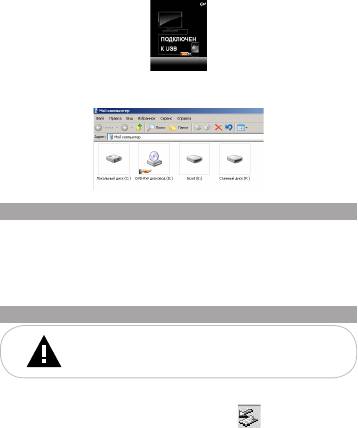
После подключения плеера к компьютеру, все операционные системы
опознают его автоматически, и в папке “Мой компьютер” появятся две
иконки: “teXet” (Память), “Съемный диск” (microSD карта).
21.1 Работа с документами
В папке “Мой компьютер” дважды щелкните мышью по иконке
плеера “Съемный диск”/“teXet”.
Использовать съемный диск плеера можно точно так же, как и обычное
USB-устройство для хранения данных. Можно создавать и удалять папки,
копировать файлы с компьютера на плеер и обратно, переименовывать
файлы, записанные на плеере.
21.2 Отключение от компьютера
ВНИМАНИЕ!
Отключайте плеер от компьютера только после завершения
передачи данных.
Для отключения плеера от компьютера воспользуйтесь следующими
указаниями:
Щелкните правой кнопкой мыши на значок , расположенный на
34

панели задач.
Нажмите на строчку появившегося меню “Отключение или
извлечение аппаратного устройства”.
В окне “Отключение или извлечение аппаратного устройства”
нажмите кнопку “Остановить”.
Выберите съемный диск плеера и нажмите кнопку “ОК”.
Теперь плеер может быть безопасно отключен от компьютера.
21.3 Форматирование
В окне “Мой компьютер” щелкните правой кнопкой мыши на значок
“Съемный диск” и в появившемся меню выберите “Форматирование”.
35
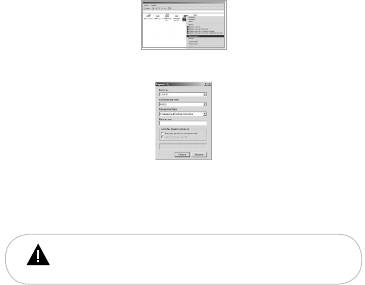
В появившемся окне нажмите кнопку “Начать” для начала
форматирования.
МР3-плеер нужно форматировать в следующих ситуациях:
1. В процессе воспроизведения возникают проблемы, которые Вы не
можете устранить после прочтения раздела “Возможные неисправности и
методы их устранения”.
2. Невозможно удалить, проиграть или записать файлы или папки, в
документах потеряны данные.
ПРИМЕЧАНИЕ!
Не форматируйте плеер слишком часто, поскольку это наносит
устройству вред.
36
Оглавление
- Содержание
- 1 Общий вид плеера
- 4 Условия транспортирования и хранения
- 5 Технические характеристики
- 7 Возможности
- 8 Подготовка к работе
- 9 Включение/выключение питания, перезагрузка плеера
- 11 Начало эксплуатации
- 13 Воспроизведение видео
- 14 Фото
- 15 Радио
- 16 Запись
- 17 Календарь
- 18 Текст
- 19 Файлы
- 20 Опции
- 21 Подключение к компьютеру
- 22 Возможные неисправности и методы их устранения
- 23 Для заметок






